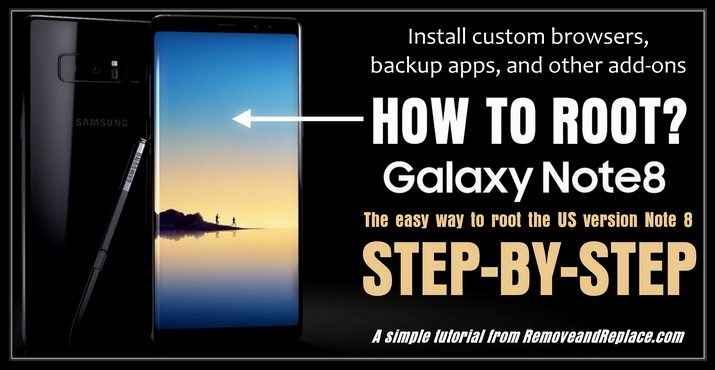
Beste manier om de Samsung Note 8 te rooten. Zoals veel Samsung-apparaten, is de Galaxy Note 8 niet bepaald een gemakkelijke telefoon om te rooten. De nieuwste aanbiedingen van Samsung vereisen wat technische vakkennis, geduld en een handvol extra software om root-toegang te verkrijgen. Dat gezegd hebbende, de tijdsinvestering is de moeite waard de uitbetaling, waardoor de gebruiker aangepaste browsers, back-up-apps en een aantal andere beste root-add-ons. Hieronder leiden we je door een van de veiligste en gemakkelijkste manieren om Samsung Note 8 te Root. De onderstaande methoden werken alleen voor de Amerikaanse versie. Opmerking 8. Er is aangetoond dat het werkt met mobiele providers AT & T, Verizon, T-Mobile en Sprint. Zie hieronder voor HOE TE root noot 8.
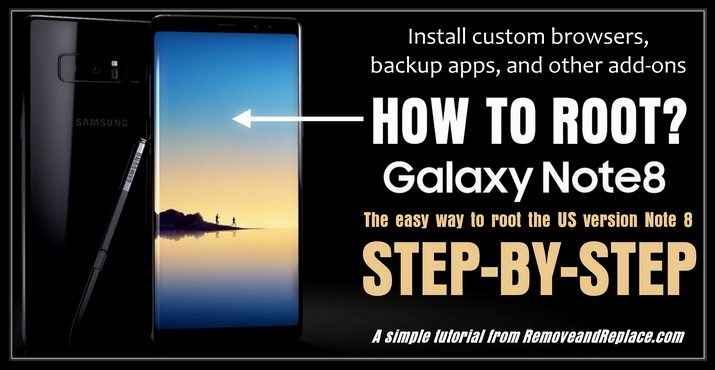 Hoe Samsung Galaxy Note 8 Root - Stap voor stap
Hoe Samsung Galaxy Note 8 Root - Stap voor stap
1. Voorbereiding voor het rooten
Voordat je begint, moet je een paar dingen weten. een, deze handleiding is bedoeld voor de Amerikaanse versie van Note 8, als u een buitenlands model hebt, werkt dit niet voor uw apparaat. Twee, door te roeien met je Note 8 worden alle bestanden van het apparaat gewist, dus zorg ervoor dat je een back-up maakt van alles wat belangrijk is vooraf. Tenslotte, door het rooten van uw apparaat vervalt de garantie, ook, omdat we het apparaat flashen, is er altijd een kleine kans op fouten en kan dit betekenen dat uw tablet mogelijk wordt 'gemetseld'. Zorg ervoor dat u van tevoren op de hoogte bent van de risico's.
2. Zorg dat uw pc of computer beschikt over up-to-date stuurprogramma's
Deze kunnen worden gedownload van de Supportpagina van de Samsung Note 8-fabrikant hier.
3. U hebt softwarepakketten nodig om uw Note 8 te flitsen
- SAMFAIL-systeem
- SAMFAIL Firmware
- Odin
Je kunt ze hier alle drie downloaden. Sla op naar je pc en pak het archief uit.
4. Start Odin op
Sla Odin in uw nieuw uitgepakte map op uw computer door te dubbelklikken op het bestand odin.exe. Odin is een ROM-flitsende tool voor Samsung-apparaten, en zal worden gebruikt voor de meerderheid van de tutorial. Neem even de tijd om vertrouwd te raken met de optietabs en lay-out voordat u doorgaat.
5. Bereid uw notitie voor 8
Schakel het apparaat uit en plaats het in de "download" -modus door tegelijkertijd op de knop voor volume omlaag, de aan / uit-knop en de Bixby-knop te drukken. Wacht tot het display bevestigt dat je in de downloadmodus bent en sluit het apparaat vervolgens aan op de USB-poort van je pc.
6. Stel Odin in
In Odin drukt u op de AP-knop en navigeert u vervolgens naar het bestand system.tar in de map SamFail System. Klik vervolgens op het tabblad "PIT" aan de linkerkant van het Odin-scherm; klik op "PIT" en navigeer naar het .pit-bestand vanuit de SamFail-map.
7. Selecteer optionele instellingen
Klik op het tabblad 'Opties'. Voor de beste resultaten, moet u ervoor zorgen dat ALLEEN deze instellingen worden gecontroleerd:
- Automatisch opnieuw opstarten
- F. Reset tijd
- NAND Erase All
- Re-Partition
8. Flits het!
Druk op de knop "Start" en Odin zorgt voor de rest. Koppel uw apparaat NIET los of doe niets anders tijdens het knipperen. Merk op dat zodra het knipperen klaar is, het vaak "FAIL" zal zeggen, maak je geen zorgen, dit is normaal en je flits werkte zoals bedoeld.
9. Reboot, Rinse, Repeat
Plaats uw telefoon opnieuw in de downloadmodus door dezelfde drie knoppen ingedrukt te houden als eerder in de zelfstudie. Zodra uw apparaat heeft bevestigd dat het zich opnieuw in de downloadmodus bevindt, klikt u op de knop "Reset" in Odin. Wanneer het opnieuw instellen is voltooid, klikt u nu op "BL" in Odin; Navigeer vanaf eerder naar het BL-bestand in je map. Klik vervolgens op "AP" en selecteer het AP-bestand op dezelfde manier. Doe dit opnieuw door op "CP" te klikken en naar het CP-bestand te navigeren, en nogmaals met de "CSC" -knop en naar het CSC-bestand te navigeren..
10. Selecteer optionele instellingen (opnieuw)
Deze keer moet je ervoor zorgen dat geen van de instellingen onder het tabblad 'Opties' wordt gecontroleerd, behalve deze twee:
- Automatisch opnieuw opstarten
- F. Reset tijd
11. Herstart de herstelmodus
Met uw opties gecontroleerd zoals hierboven vermeld, klik nu opnieuw op "Start" om uw apparaat opnieuw op te starten in herstelmodus. U kunt hier een fout tegenkomen (ongeldig argument), dat is zo, dat betekent dat u op een bepaald moment in het proces een fout hebt gemaakt. Begin opnieuw bij stap 1 als dit gebeurt. Anders ben je bijna klaar!
Gebruik in de herstelmodus de volumeknoppen op uw apparaat om door het menu te navigeren. Navigeren naar "Reboot to System" en druk op de aan / uit-knop van het apparaat om het te selecteren.
12. Apparaatinstellingen
Nu zal uw apparaat u door het normale apparaatinstellingsproces vragen, uw apparaat instellen zoals u normaal zou doen totdat u het startscherm bereikt.
13. Root met SuperSU
Nu je opnieuw bent opgestart en in het startscherm de lade van je app hebt gecontroleerd, zie je die snazzy nieuwe SuperSU-app? Open dat en SuperSU zal vragen om de binaries van uw apparaat bij te werken. Selecteer de instelling "Normaal" en volg de overige instructies van de app.
14. Finish Rooting
Wanneer SuperSu zijn magie heeft gedaan, wordt u opnieuw gevraagd om opnieuw op te starten, uw apparaat opnieuw te laten opstarten en vervolgens achterover te leunen terwijl het laatste rooiproces plaatsvindt. Uw Note 8 zal waarschijnlijk meerdere keren opnieuw opstarten tijdens dit proces. Als het klaar is, is je Note 8 vers geroot en klaar voor actie.
 Samsung Note 8-hoesjes
Samsung Note 8-hoesjes
Dat was niet zo erg, toch? Als je meer wilt weten over wat je kunt doen met root-toegang op je Note 8, of hoe je een willekeurig aantal andere apparaten kunt rooten, laat dan hieronder een reactie achter en wij helpen je graag verder.

